המר M4A ל-MP3 עבור תאימות גבוהה [Windows/Mac]
למרות ש-M4A הוא פורמט שמע טוב עבור משתמשי אפל כדי לשמור מוזיקה באיכות גבוהה, אתה יכול לשקול כיצד להמיר M4A ל-MP3 לכל המכשירים והפלטפורמות. יתר על כן, MP3 הוא פורמט שמע סטנדרטי עם גדלים קטנים יותר המשמשים עבור כל נגן. אל דאגה, מאמר זה יעזור לך להבין את הכלי הטוב ביותר להמרת M4A ל-MP3 על ידי קריאה בשש השיטות המופתיות. התחל והאזן למוזיקה ב-Windows וב-Android.
רשימת מדריכים
שיטת ברירת מחדל להמרת M4A ל-MP3 באמצעות iTunes ב-Mac All-in-One Way להמרת M4A ל-MP3 ב-Windows/Mac 4 שיטות נוספות להמרת M4A ל-MP3 באינטרנט שאלות נפוצות לגבי המרת M4A ל-MP3שיטת ברירת מחדל להמרת M4A ל-MP3 באמצעות iTunes ב-Mac
עבור משתמשי Mac, iTunes היא תוכנת ברירת המחדל ב-Mac להפעלה והמרת מוזיקת M4A ל-MP3. אתה לא צריך להוריד כלים אחרים. אבל זה לא מקצועי להמרת אודיו בגלל שאין הגדרות מותאמות אישית. חוץ מזה, פורמט הפלט מוגבל ל-MP3. כעת, למד את השלבים שלהלן להמרת M4A ל-MP3 עם iTunes:
שלב 1.פתח את iTunes ולחץ על כפתור "ערוך" בחלק העליון של החלון. לחץ על כפתור "העדפות" כדי לפתוח את "העדפות כלליות". לחץ על הלחצן "ייבוא הגדרות" כדי לשנות את המקודד.
שלב 2.לחץ על התפריט הנפתח ולחץ על הלחצן "מקודד MP3". אתה יכול גם להתאים אישית את איכות השמע על ידי לחיצה על כפתור "הגדרה". לאחר שתסיים, לחץ על כפתור "אישור".

שלב 3.עבור אל ספריית iTunes ובחר קובץ M4A. לחץ על כפתור "קובץ", ולחץ על כפתור "צור גרסה חדשה", ולאחר מכן על כפתור "צור גרסת MP3". ברגע שתלחץ על זה, קובץ ה-MP3 שהומר יהיה בתיקיית iTunes Media כברירת מחדל.
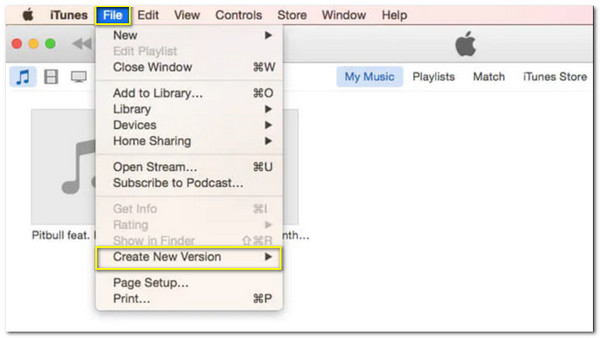
All-in-One Way להמרת M4A ל-MP3 ב-Windows/Mac
אם אתם מחפשים את הדרך הקלה ביותר לנגן ולהמיר M4A ל-MP3 ב-Windows/Mac, AnyRec Video Converter בשבילך. עם תוכנה זו, אתה יכול להמיר קבצים מבלי לאבד את האיכות המקורית, והיא מאפשרת לך להתאים אישית את רכיבי קוד האודיו לאיכות שמע טובה יותר. יתרה מכך, ניתן לקצץ את האודיו, להגביר את עוצמת הקול, להסיר את הרעש ועוד.

ממיר M4A לפורמט MP3 בקלות עם שמע באיכות גבוהה.
מהירות מהירה פי 50 להמרת קבצי M4A מרובים בבת אחת.
מסוגל לדחוס את קבצי MP3 כדי להקטין יותר גודל.
ספק כלי עריכה נוספים כדי לכוונן את עוצמת הקול ולהוסיף אפקט שמע.
100% Secure
100% Secure
שלב 1.לִפְתוֹחַ AnyRec Video Converter ולחץ על כפתור "הוסף" כדי להוסיף קבצי M4A. אתה יכול גם להוסיף קבצי אצווה על ידי גרירה ושחרור.

שלב 2.לחץ על הרשימה הנפתחת "פורמט שמע" בצד ימין ולחץ על פורמט "MP3" מקטע "שמע". לאיכות טובה יותר, אתה יכול להגדיר את הפרמטרים על ידי לחיצה על כפתור "פרופיל מותאם אישית".

שלב 3.לאחר שתחזור לעמוד הראשי, ערוך את קובץ השמע על ידי לחיצה על הלחצנים "ערוך" ו"גזור". אתה יכול לחתוך, לקצץ, ואפילו להגביר את עוצמת ה-MP3 עד 200%.

שלב 4.אם אתה מרוצה מהשינויים, לחץ על כפתור "המר הכל" בחלק התחתון הימני של החלונית והמתן עד שהוא ימיר M4A ל-MP3.

4 שיטות נוספות להמרת M4A ל-MP3 באינטרנט
יש עדיין ממירים מקוונים שיעזרו לך להמיר M4A ל-MP3. חלק מהחלופות עשויות להיות שונות מהציפיות שיש לך בראש מכיוון שלכלים מקוונים יש תמיד מגבלת גודל ופחות תכונות.
1.CloudConvert
CloudConvert הוא אחד הכלים הטובים ביותר לשינוי M4A ל-MP3. עם הממשק הפשוט שלו, אתה יכול להמיר כל קובץ ללא דאגות. עם זאת, אין ערובה לאחזר את הקובץ האבוד כאשר חיבור האינטרנט מנותק. למד את השלבים המפורטים להמרת M4A ל-MP3 כעת:
שלב 1.עבור אל הדפדפן שלך וחפש את CloudConvert. מצא את אפשרות ממיר M4A ל-MP3, ולחץ על כפתור "בחר קובץ" כדי לבחור את קובץ ה-M4A הרצוי.
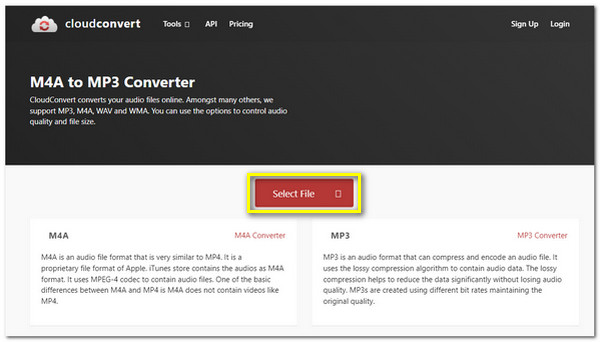
שלב 2.לחץ על הלחצן "הגדרות" כדי לערוך את קצב הסיביות, ה-codec והגדרות מתקדמות רבות של האודיו. בדרך זו, אתה יכול להמיר M4A ל MP3 באיכות גבוהה.
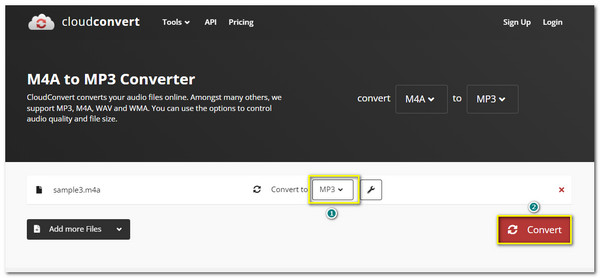
שלב 3.לבסוף, לחץ על כפתור "המר" והמתן להשלמת ההמרה של M4A ל-MP3. לאחר מכן, לחץ על כפתור "הורד" כדי לשמור אותו במחשב שלך.
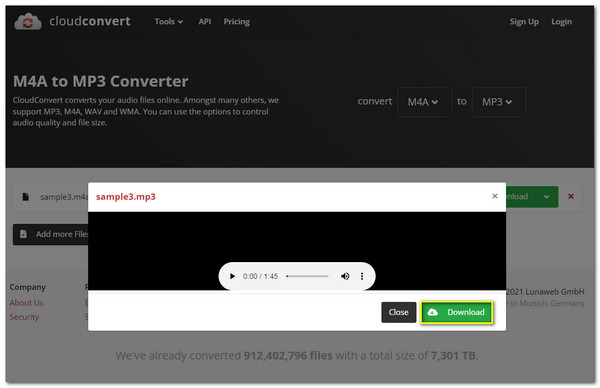
2. Convertio
ממיר M4A ל-MP3 מקוון זה נגיש וידידותי למשתמש. עם ההגדרות המתקדמות שלו, אתה יכול לשנות את ערוצי השמע, קצב הסיביות והגדרות אחרות לאיכות שמע טובה יותר. עם זאת, אתה יכול להמיר רק קובץ שמע בגודל של עד 100MB.
שלב 1.נווט לאתר Convertio. לחץ על הלחצן "בחר קבצים" כדי לבחור את הקובץ הרצוי להמרה. אתה יכול גם להשיג קבצים מ-Dropbox ו-Google Drive.
שלב 2.לאחר שבחרת בקובץ M4A, לחץ על כפתור "הגדרות" כדי להתאים אישית את השמע לפני המרתו. תוכל לחתוך, לשנות תדר ולערוך עוד בשלב זה.
שלב 3.לאחר שתסיים, לחץ על כפתור "המר" כדי להמיר. המתן עד שהוא יסתיים ולחץ על כפתור "הורד" כדי לשמור אותו במכשיר שלך.
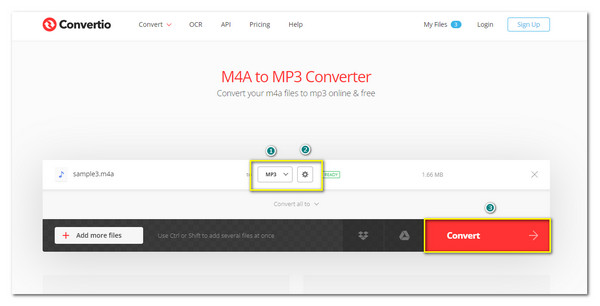
3. זמזר
זמזר הוא הכלי הנגיש ביותר להמרת M4A ל-MP3. אתה לא יכול ללכת לאיבוד בתהליך שכן ל-Zamzar יש את השלבים הפשוטים שיעזרו לך להמיר ללא בעיה. אבל בניגוד לאפליקציות אחרות, ממיר M4A ל-MP3 המקוון הזה אינו מגיע עם הגדרות לעריכת איכות השמע שלך.
שלב 1.חפש את Zamzar בדפדפן שלך ולחץ על כפתור "הוסף קבצים". לחץ על "המר ל" מתחת לשלב השני כדי שהתפריט הנפתח יופיע. לחץ על הלחצן "פורמט MP3".
שלב 2.לאחר שבחרת בפורמט MP3, לחץ על כפתור "המר עכשיו" כדי להתחיל המרת M4A ל-MP3. לאחר מכן, תוכל לשלוח את הקובץ בדוא"ל או להוריד אותו ישירות באמצעות כפתור "הורד".
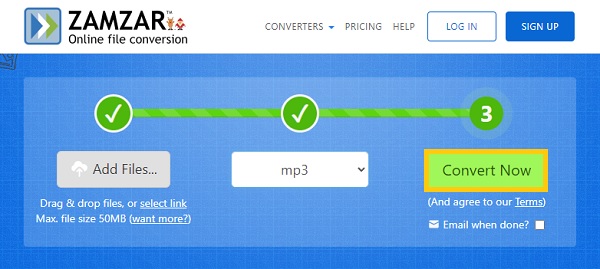
4. FreeConvert
כלי מקוון זה הוא חינמי וזמין בכל דפדפן. FreeConvert מבטיח לך להגן על הקובץ שהועלה ולמחוק אותם לאחר שעתיים של המרה. יתר על כן, הוא תומך בפורמטים שונים של אודיו ווידאו כך שתוכל להמיר M4A ל-MP3, MKV ל-AVI, וכו'. עם זאת, כמו ממירים מקוונים אחרים, הוא עלול לקרוס במהלך ההמרה, ואתה יכול לאבד התקדמות.
שלב 1.עבור לאתר FreeConvert בכל דפדפן. לחץ על הלחצן "בחר קבצים" כדי לבחור את קובץ ה-M4A הרצוי להמרה. לאחר מכן, בחר את פורמט MP3 על ידי לחיצה על כפתור "המר ל".
פתק: כדי לערוך את איכות השמע, לחץ על כפתור "הגדרות" כדי להפעיל את האפשרויות המתקדמות. לחץ על הלחצן "החל הגדרות" כדי לשמור את השינויים.
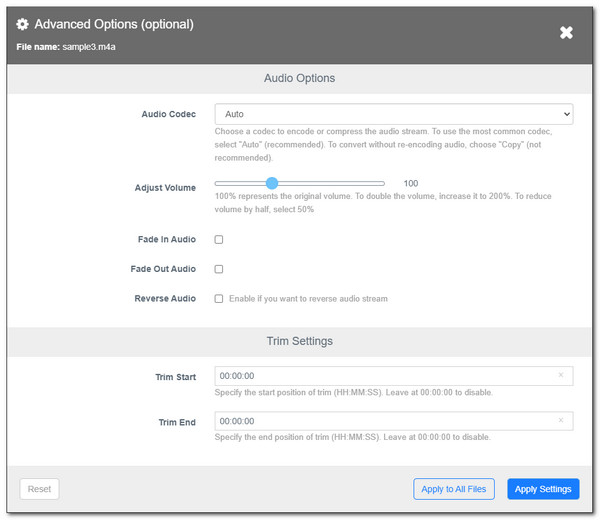
שלב 2.חזור לדף הראשי ולחץ על כפתור "המר ל-MP3" כדי להתחיל את המרת M4A ל-MP3. המתן זמן מה ולחץ על כפתור "הורד" כדי לשמור אותו במכשיר שלך.
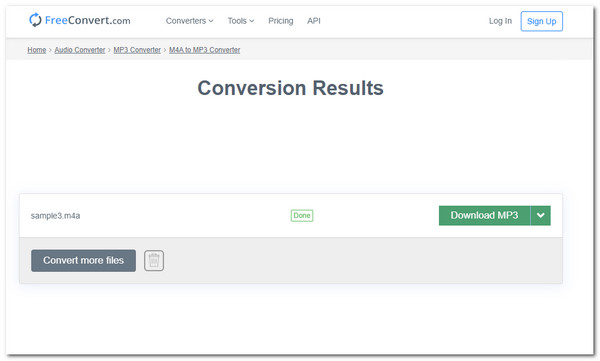
שאלות נפוצות לגבי המרת M4A ל-MP3
-
האם ניתן להמיר M4A ל-MP3 באמצעות Windows Media Player?
לא. למרות ש-Windows Media Player תומך בהמרת קבצי וידאו ושמע, אתה אפילו לא יכול לייבא קבצי M4V ב-WMP. לפיכך, מוטב שתסמוך על ממירי M4A ל-MP3 מקצועיים.
-
מה ההבדל בין M4A ל-MP3?
בהשוואה בין שני הפורמטים על ידי הסתכלות על צד התמיכה בתעשייה, MP3 הוא פורמט הקובץ הנתמך ביותר על ידי נגני מדיה רבים במחשב. ול-M4A יש איכות צליל טובה יותר כי יש לו גודל קובץ גדול יחסית.
-
האם אני יכול להמיר M4A ל-MP3 באנדרואיד שלי?
כמובן שאתה יכול. כל שעליך לעשות הוא להוריד ממירי M4A ל-MP3 ב-Google Play, ולאחר מכן תוכל לשנות את קובץ האודיו כדי להפעיל אותם בטלפונים אנדרואיד שלך.
סיכום
ההמרה של M4A ל-MP3 מגיעה בשיטות שונות, ולמדת את השלבים המפורטים בפוסט זה. אתה יכול להשתמש ב-iTunes עבור Mac, ובתוכנה המקצועית - AnyRec Video Converter עבור Windows ו-Mac. באמצעותו, אתה יכול להמיר כל קובץ בכל עת שתרצה בו מבלי לדאוג לאבד איכות השמע. נסה את תקופת הניסיון בחינם עכשיו! אם יש לך שאלה כלשהי, אנא צור איתנו קשר.
100% Secure
100% Secure
